win10代码0x000007b怎么修复 win10错误代码0xc000007b怎么解决
更新时间:2020-12-18 17:38:50作者:zhong
我们在使用电脑的时候,难免会出现一些问题,就比如说在win10系统上开启电脑时电脑却蓝屏了提示错误代码0x000007b,这可能是系统文件出错或者是硬件问题,那么win10代码0x000007b怎么修复呢,下面小编给大家分享解决该问题的方法。
解决方法:
1、当我们开机时,电脑显示屏出现这种故障。有时会遇上蓝屏,蓝屏代码是0x000007B如下图。
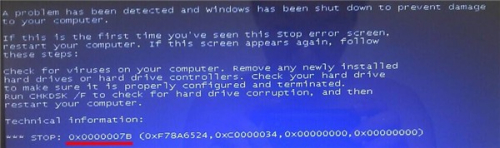
2、首先我们要检查硬件,检查硬盘是否完好,可以进行替换硬盘来处理,替换硬盘后再重装系统即可。

3、如果硬盘没有问题,那就是硬盘设置错误,咱们重启电脑,待出现开机画面后按快捷键F1、F2或Del键进入到bios启动项设置界面,通过键盘上的左右方向键将光标移动到“Advanced”,然后再按上下方向键选择“SATA Configuration”。
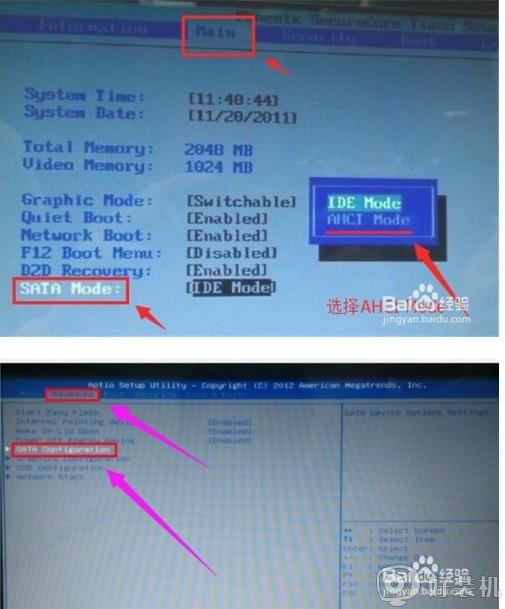
4、进入后弹出一个窗口,在新弹出的窗口中,选择"AHIC"模式,意为将硬盘模式改为“AHCI”模式,然后按回车执行。
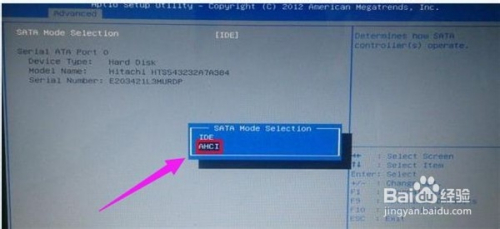
5、改完后按F10保存,重启一下电脑,电脑就会正常开机了。

6、造成这个问题的还有电脑内存条,无法执着受系统命令,那么我们把内存条取出来,把内存条用药棉或者干净的布擦一遍,主板上灰尘处理干净,一般用电吹风吹一下即可。再把内存插回去,再重试即可。

以上就是win10错误代码0xc000007b的解决方法,要是有遇到同样的问题,可以按上面的方法来进行解决。
win10代码0x000007b怎么修复 win10错误代码0xc000007b怎么解决相关教程
- win10epic正当防卫4出现0xc000007b错误代码如何解决
- 0x800701b1错误代码怎么解决 win10错误代码0x800701B1解决方法
- 如何解决win10提示错误代码0xc0000428 win10提示错误代码0xc0000428多种解决方法
- win10错误代码0xc004c003无法激活怎么办 win10错误代码0xc004c003修复教程
- win10错误代码为0xc000021a如何解决 win10错误代码为0xc000021a解决教程
- stop 0x000007b蓝屏代码怎么回事win10 win10开机出现蓝屏stop 0x000007b如何处理
- win10电脑蓝屏出现0xc000007b终止代码修复方法
- 如何解决win10蓝屏代码0x000007e问题 解决win10错误代码0x000007e的方法
- win10提示错误代码0x80072f8f-0x20000如何解决
- win10错误代码0x80131500的解决方法 win10弹出0x80131500怎么办
- win10拼音打字没有预选框怎么办 win10微软拼音打字没有选字框修复方法
- win10你的电脑不能投影到其他屏幕怎么回事 win10电脑提示你的电脑不能投影到其他屏幕如何处理
- win10任务栏没反应怎么办 win10任务栏无响应如何修复
- win10频繁断网重启才能连上怎么回事?win10老是断网需重启如何解决
- win10批量卸载字体的步骤 win10如何批量卸载字体
- win10配置在哪里看 win10配置怎么看
热门推荐
win10教程推荐
- 1 win10亮度调节失效怎么办 win10亮度调节没有反应处理方法
- 2 win10屏幕分辨率被锁定了怎么解除 win10电脑屏幕分辨率被锁定解决方法
- 3 win10怎么看电脑配置和型号 电脑windows10在哪里看配置
- 4 win10内存16g可用8g怎么办 win10内存16g显示只有8g可用完美解决方法
- 5 win10的ipv4怎么设置地址 win10如何设置ipv4地址
- 6 苹果电脑双系统win10启动不了怎么办 苹果双系统进不去win10系统处理方法
- 7 win10更换系统盘如何设置 win10电脑怎么更换系统盘
- 8 win10输入法没了语言栏也消失了怎么回事 win10输入法语言栏不见了如何解决
- 9 win10资源管理器卡死无响应怎么办 win10资源管理器未响应死机处理方法
- 10 win10没有自带游戏怎么办 win10系统自带游戏隐藏了的解决办法
